Chat
Begin met chatten met AI
Klik eenvoudig op het pictogram van Monica en je bent klaar om te chatten met Monica AI. Aangedreven door geavanceerde LLM-technologie kan Monica vrijwel elke vraag beantwoorden, puttend uit een enorme kennisbron.
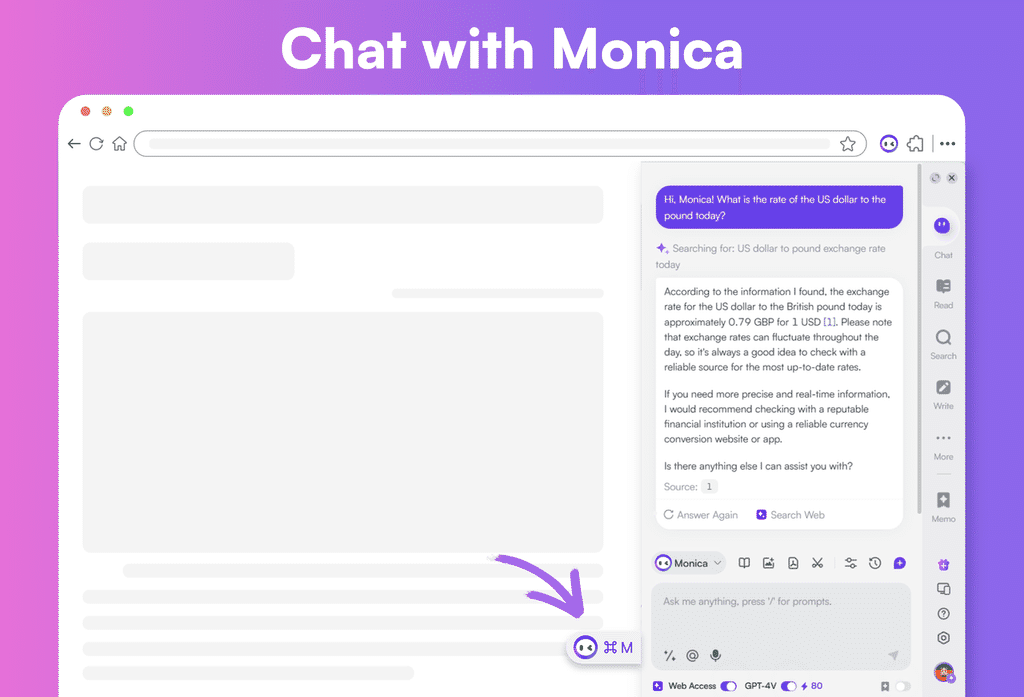
In Monica is het aanpassen van een vraag of het genereren van een nieuw antwoord slechts een klik verwijderd. Beweeg de muis over het vraagvak en selecteer "Vraag bewerken" om wijzigingen aan te brengen, of klik op "Opnieuw antwoorden" voor een nieuw antwoord van de AI.

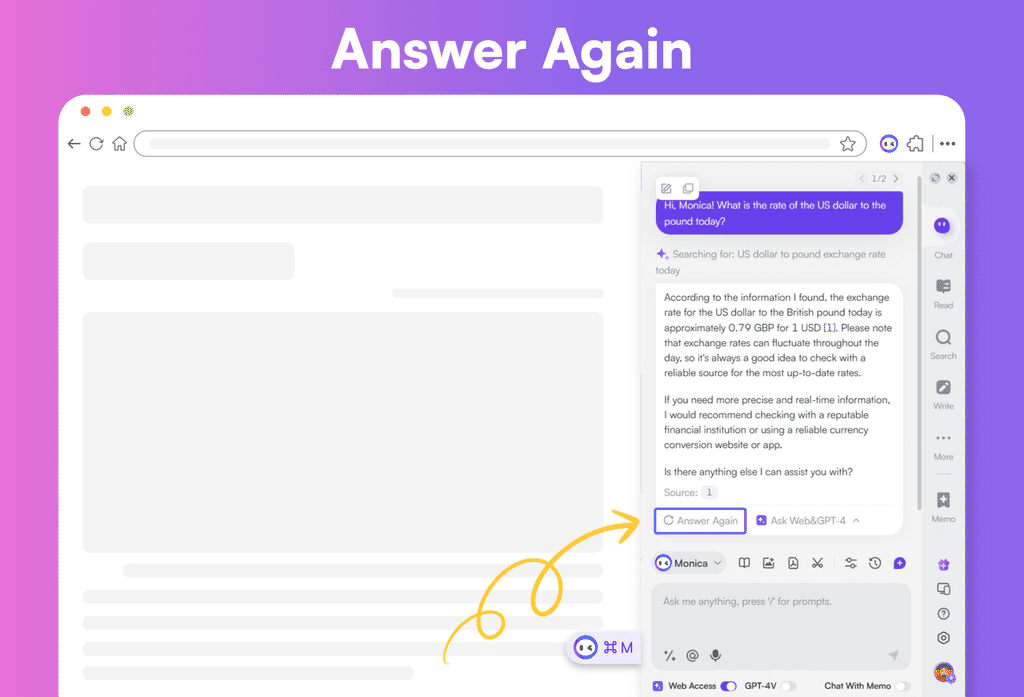
Houd er rekening mee: Chats die via een van deze twee methoden worden gestart, worden onder dezelfde gesprekstitel in uw chathistorie gearchiveerd.
Afbeeldingen Maken via Gesprek
Monica converseert niet alleen met u, maar integreert ook het DALL·E 3-systeem om op aanvraag afbeeldingen te maken. Vertel Monica gewoon wat voor soort afbeelding u wilt in het chatvenster, en het zal zijn magie voor het maken van afbeeldingen activeren.
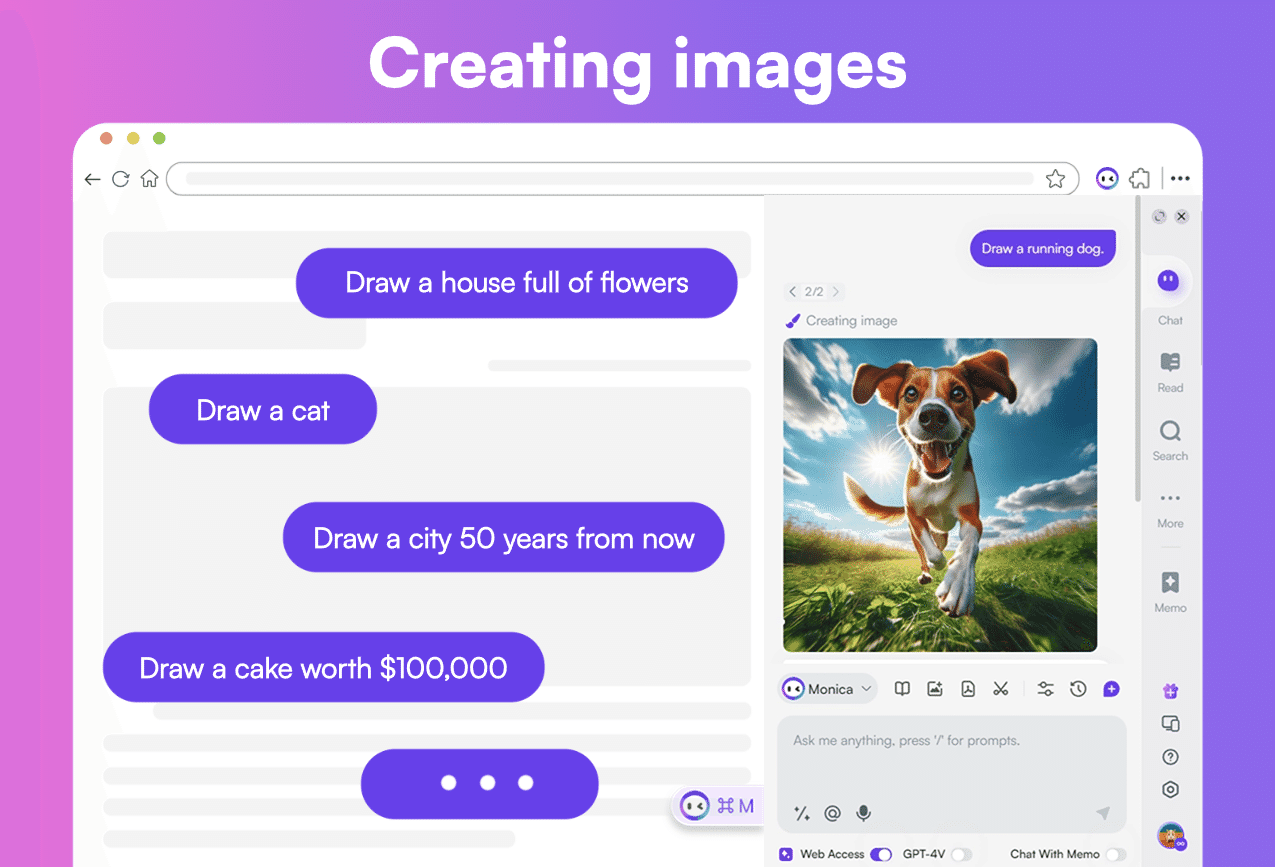
Deel Uw Chatgeschiedenis
Klik op de knop "Gesprek Delen" in de "Chatinstellingen" boven het tekstvak om een link naar dit gesprek met vrienden te delen.
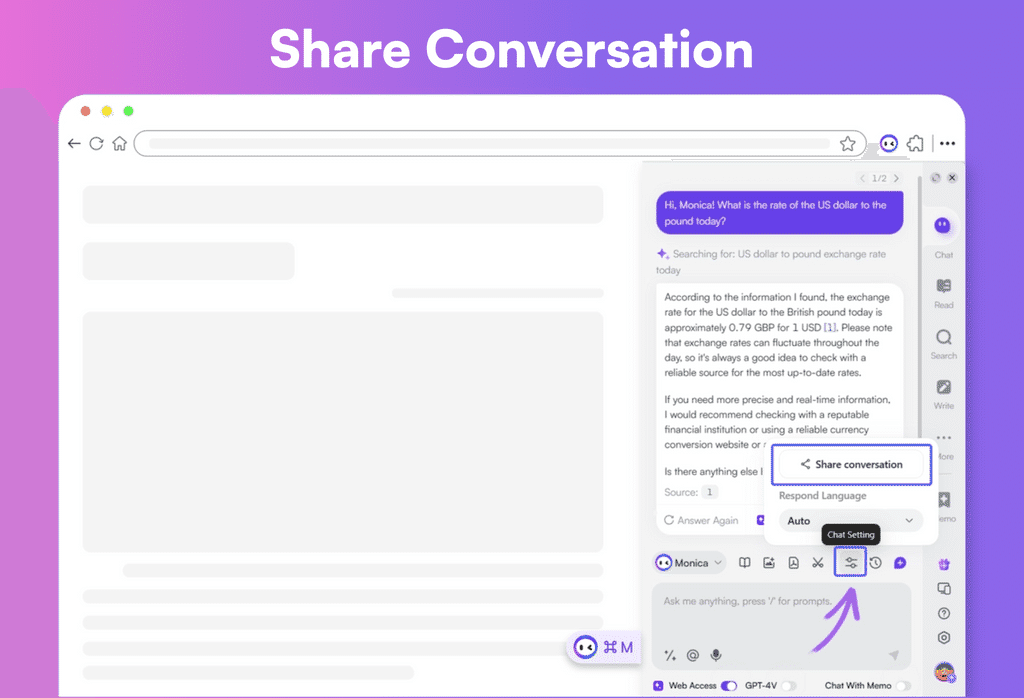
Zoek Uw Chatgeschiedenis
In de werkbalk van het chatvenster, klik gewoon op het Geschiedenis-icoon om je chatgeschiedenis te bekijken. Bovendien worden al je gesprekken met AI automatisch opgeslagen. De AI genereert slim gesprekstitels op basis van je chatinhoud, waardoor je met die titels op trefwoorden kunt zoeken.
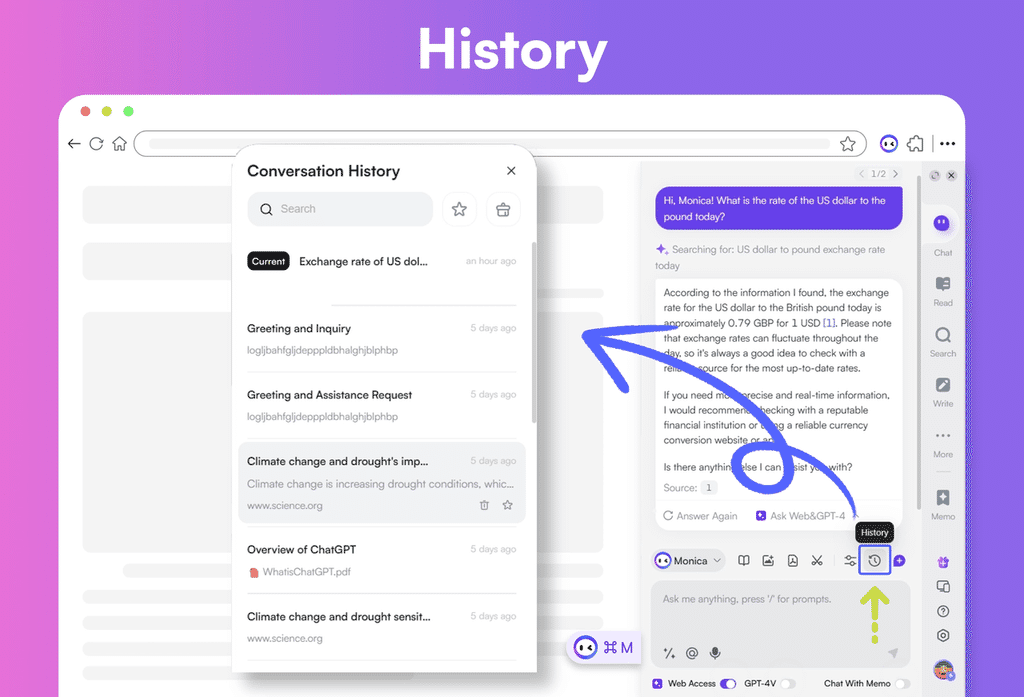
Start Spraakinteractie
Om spraakherkenning met Monica te starten, klik je gewoon op de knop "Spraakinvoer" onder het chatvenster. Monica zal dan luisteren en transcriberen wat je zegt. Klik opnieuw op het icoon of druk op ESC om de spraakinvoer te stoppen.
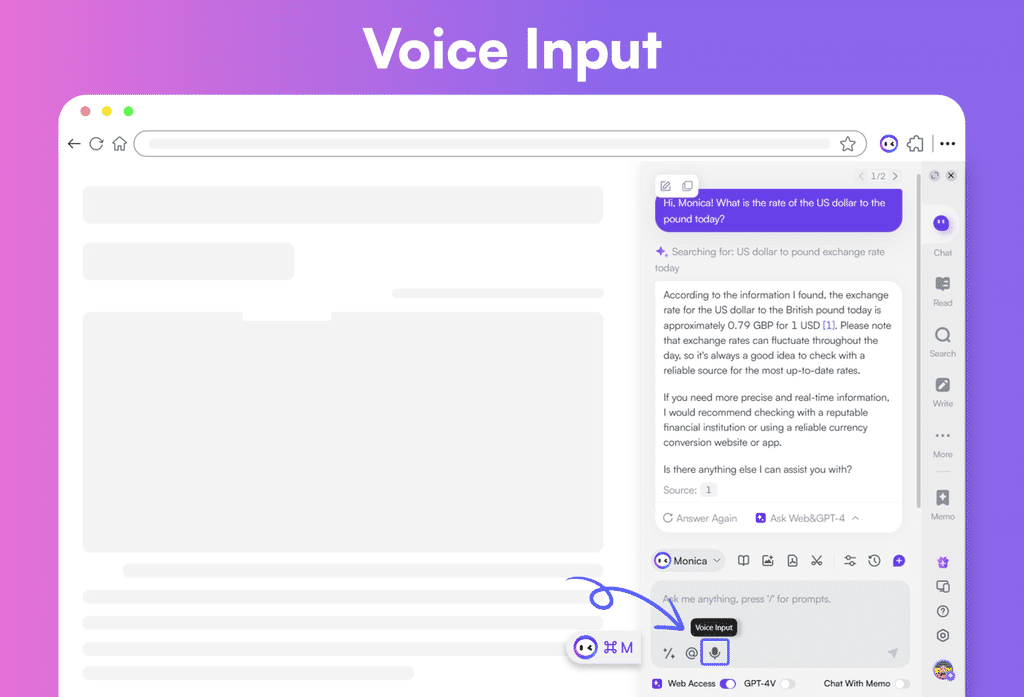
Klik op "Chat Instellingen" boven het invoerveld om "Spraakrespons" in te schakelen, en Monica zal de antwoorden hardop voorlezen.
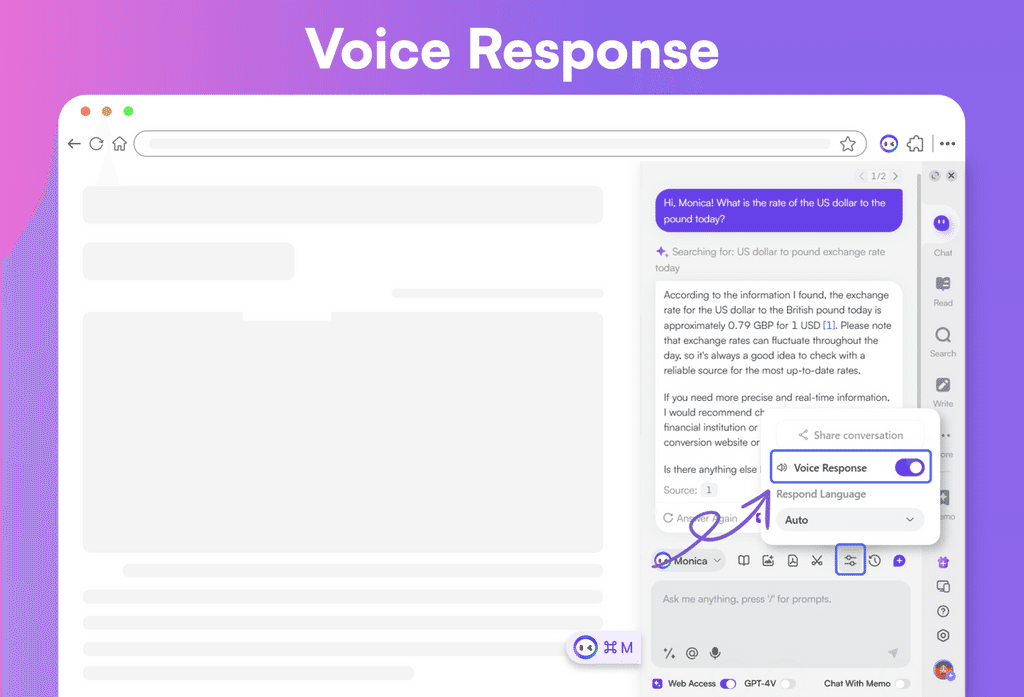
Directe Toegang tot GPT-4 & Webtoegang
Klik eenvoudig op de "GPT-4V" knop onder het invoerveld om de reacties van Monica naar de GPT-4V modus te schakelen voor haar komende antwoorden. Bovendien kunt u na een AI-reactie op "Vraag Web&GPT-4" klikken om GPT-4 te vragen een nieuw antwoord op uw laatste vraag te genereren.
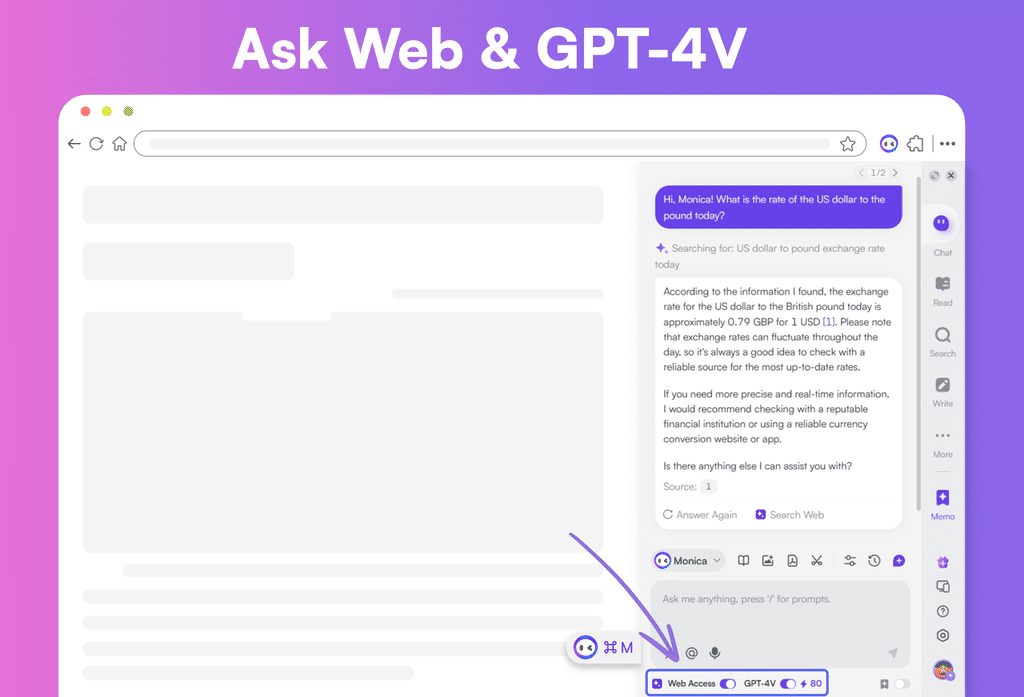
Ondersteunde AI-modellen en hoe daartussen te schakelen
Monica biedt een reeks AI-chatbots aan, waaronder GPT-3.5, GPT-4, Bard, Claude, evenals gespecialiseerde assistenten zoals de PowerPoint Outline Generator, Meeting Summary Assistant en SWOT Analysis Tool. Klik gewoon op het Monica-pictogram linksonder op de homepage om tussen verschillende AI-modellen te schakelen. Wanneer u naar een nieuw AI-model overschakelt, blijft het vorige model op de achtergrond actief, klaar om op elk moment terug te schakelen.
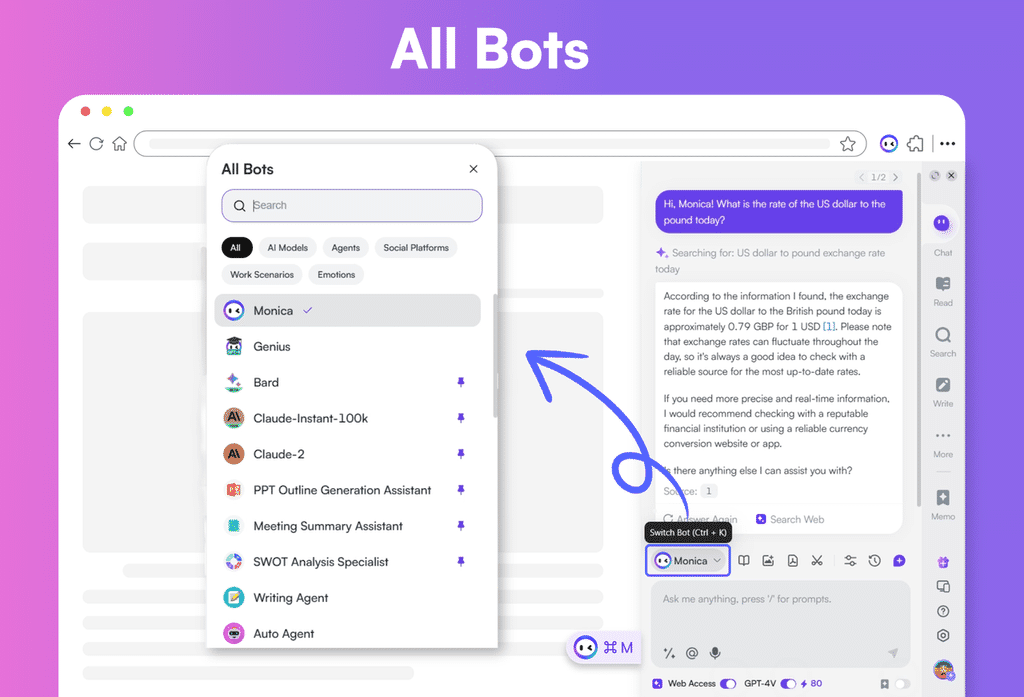
Ondersteunde Formaten voor AI-gegenereerde Inhoud
Monica is ontworpen om niet alleen platte tekst te maken, maar ook om inhoud in gespecialiseerde formaten te creëren, zoals Markdown-syntaxis, tabellen, codefragmenten en wiskundige vergelijkingen.
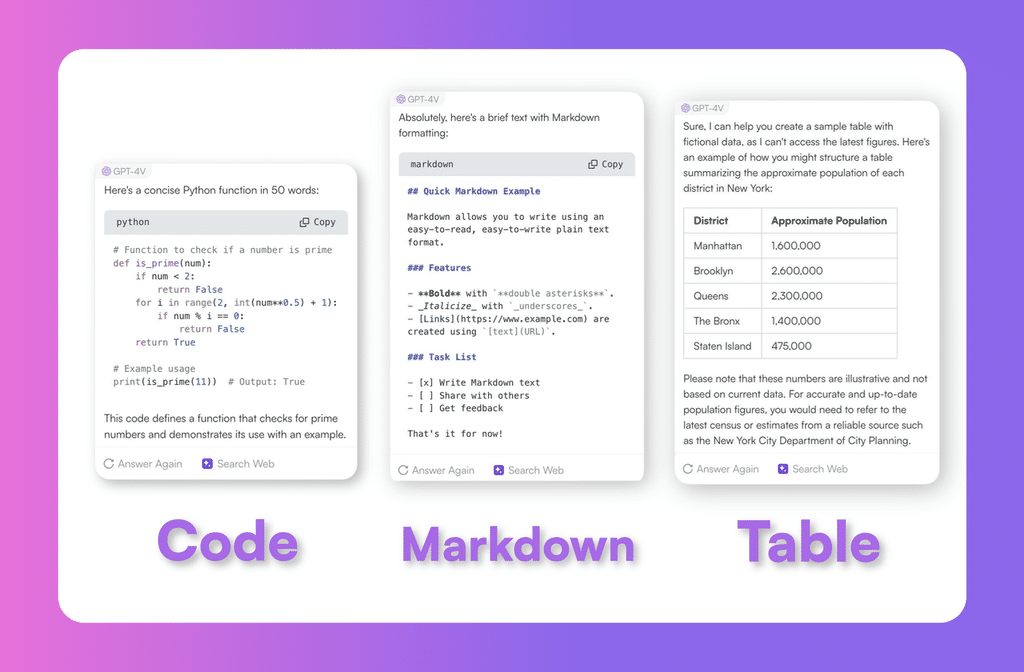
Gebruik van de Promptbibliotheek
Prompt maken
-
Klik op de promptbibliotheek in de linkerbenedenhoek van het chatvenster.
-
Klik op
+. -
Kies voor een gepersonaliseerde prompt of openbare prompts.
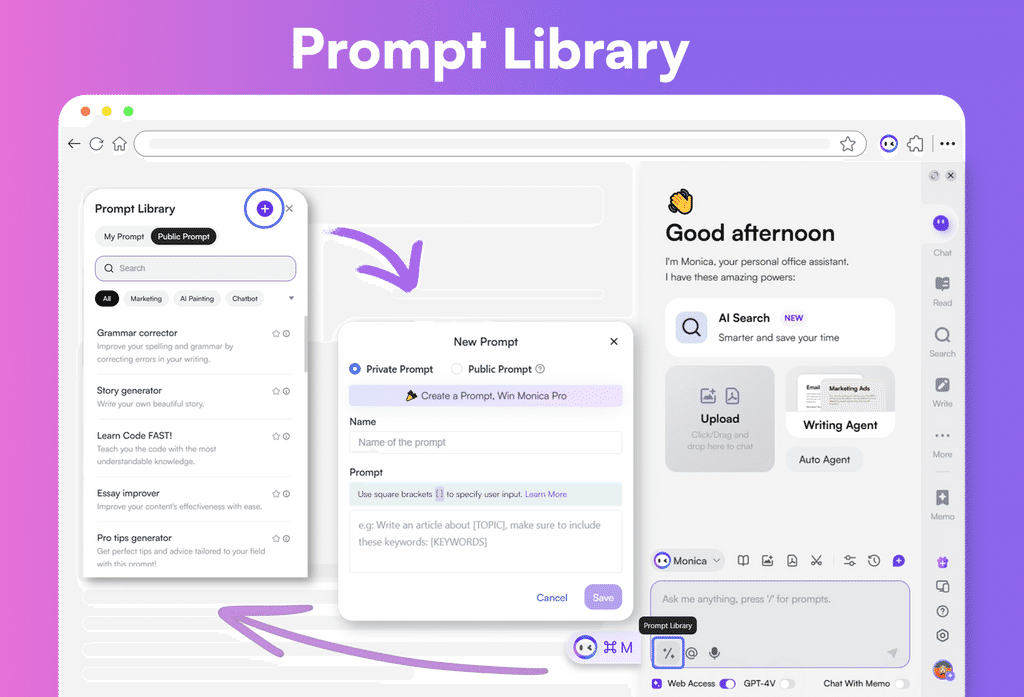
Privé Prompt
- Voer de naam en inhoud van de prompt in en sla op.
Openbare Prompt
-
Voer de naam en details van de prompt in, beschrijf optioneel, en kies de taal en het type.
-
Sla uw werk op en wacht tot het door zowel AI als menselijke redacteuren is beoordeeld.
Opmerkingen voor Aandacht
-
Gebruik leestekens correct, omdat onjuist gebruik de gebruikerservaring met promptfuncties kan beïnvloeden.
-
Typ in de vierkante haken [ ] een beschrijving om gebruikers te begeleiden bij wat ze in dit veld moeten invoeren.
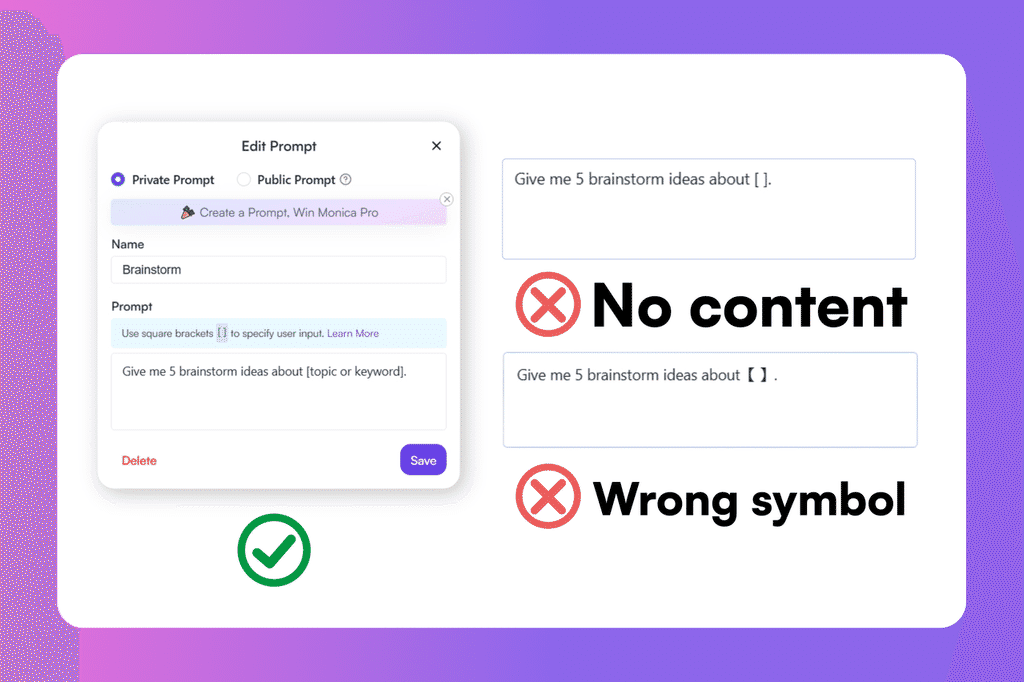
Prompt gebruiken
-
Klik op de promptbibliotheek linksonder in het dialoogvenster, of druk op de sneltoets
/om deze uit te vouwen. -
Selecteer uw uitvoertaal en vul de informatie in het uitgevouwen invoerveld in.
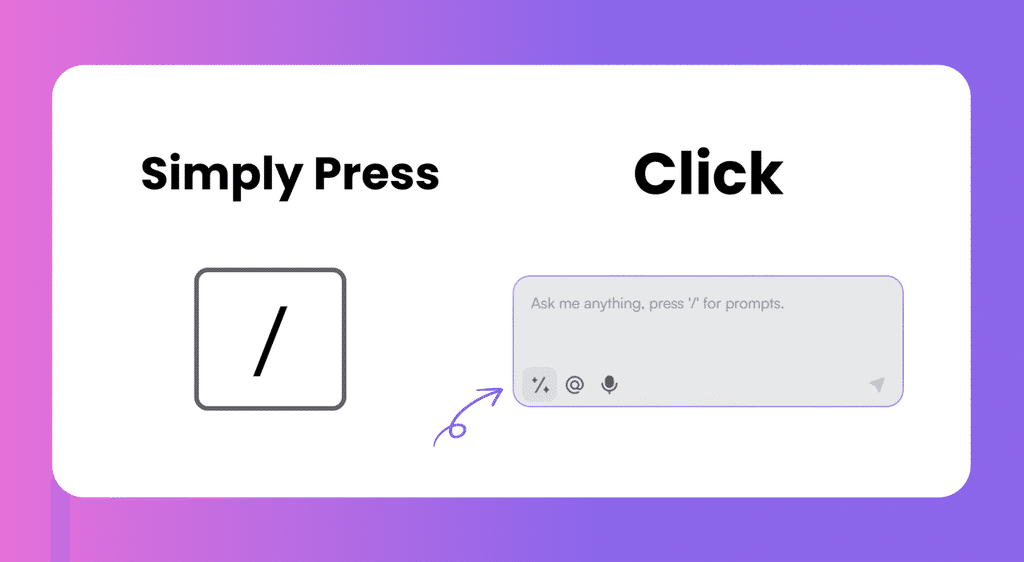
Openbare Prompt
Openbare prompts zijn bijdragen van gebruikers die zowel door AI als handmatig zijn gecontroleerd om de kwaliteit voor iedereen te waarborgen. Als u een prompt tegenkomt die nuttig voor u is, kunt u op "Favoriet" aan de rechterkant klikken om deze aan uw "Mijn Prompts" collectie toe te voegen.
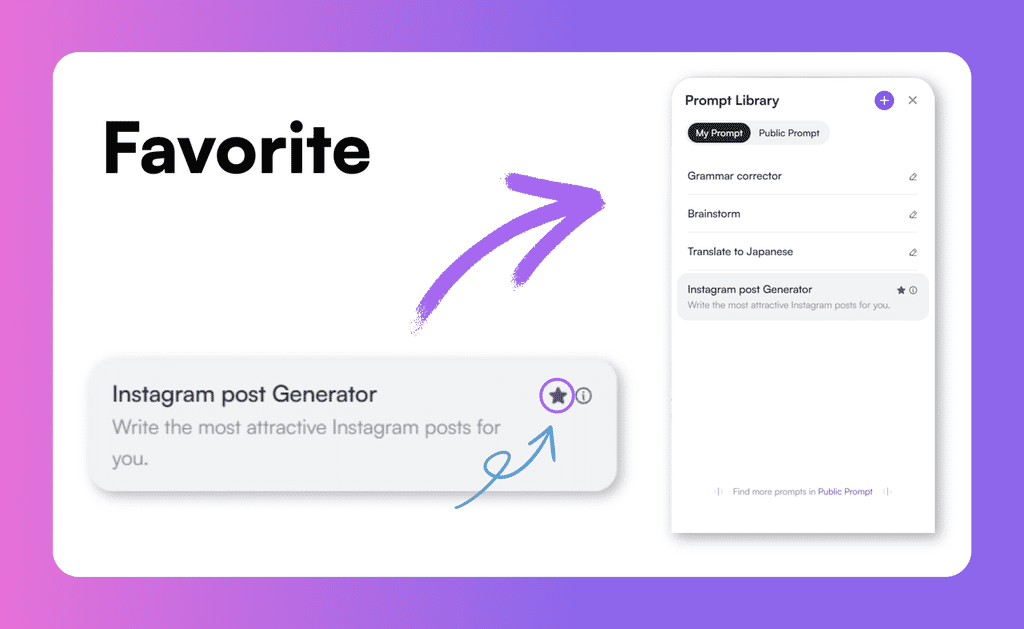
🚀 Upgrade nu om alle premiumfuncties te ontgrendelen
- Deel je gedachten en help de toekomst van Monica vorm te geven
- Blijf verbonden met Monica: 🐦 X (Twitter), 💼 LinkedIn, 📸 Instagram